Nestabilus kenkėjiškų programų, kurias sukūrė kažkas nepatyręs programavimo, gabalas gali sulėtinti kompiuterio nuskaitymą. Kruopščiai sukurta kenkėjiška programinė įranga gali būti visiškai nematoma, o sistemoje išjungiama ir neleidžiama įdiegti jokios saugos programinės įrangos, pavyzdžiui, antivirusinės. Veiksmingas sprendimas pašalinti šiuos virusus yra paleisti kompiuterį naudojant antivirusinį gelbėjimo diską, atlikti visą nuskaitymą neprisijungus prie aplinkos, kurioje kenkėjiška programa neaktyvi, ir pašalinti visas aptiktas grėsmes.
Yra keletas antivirusinių kompanijų, siūlančių nemokamus gelbėjimo diskus, ir dauguma jų yra ISO failo formato, kurį galima įrašyti į kompaktinį diską. Geriausia turėti po ranka visus gelbėjimo diskus, nes skirtingi antivirusai turi skirtingą aptikimo greitį. Tai gali būti gana varginanti, nes jums reikės turėti kompaktinį diską / DVD diską kiekvienam gelbėjimo diskui ir jie turi būti dažnai atnaujinami, kad visada būtų naujausia versija su naujausiu viruso apibrėžimu, tuo atveju, jei tiksliniame kompiuteryje neveikia interneto ryšys.

Laimei, yra trečiųjų šalių įrankių, kurie gali sudėti kelis antivirusinius gelbėjimo diskus į vieną USB atmintinę ir padaryti jį daugkartinį paleidimą. Taigi, užuot nešę daugiau nei 10 antivirusinių kompaktinių diskų / DVD diskų, jums dabar reikia tik 1 USB atmintinės ir ISO failus, kuriuos galite lengvai ir greitai atnaujinti. Čia turime 6 įrankius, į kuriuos reikia atkreipti dėmesį. 1. SARDU
SARDU buvo turbūt pirmasis įrankis, galintis sukurti kelių įkrovos USB atmintinę, kurioje yra keli antivirusiniai gelbėjimo diskai. Be antivirusinių gelbėjimo diskų, „SARDU“ taip pat gali integruoti naudingas paslaugas, tokias kaip „Ophcrack & Hiren's BootCD“, „Linux Live CD“, „Windows PE“ ir „Windows“ diegimo programa. SARDU gali atsisiųsti, įrašyti ir patikrinti ISO atvaizdų vientisumą. Kartu su QEMU virtualia mašina galima išbandyti daugiapakopio USB / ISO testą.
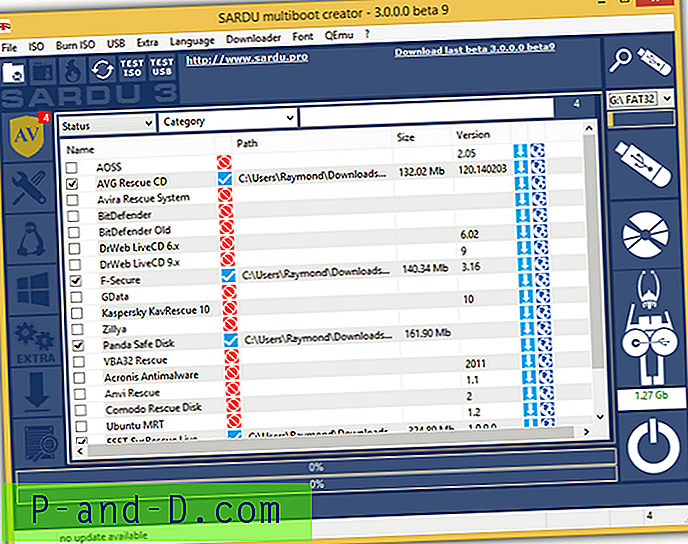
Naujausia 3 versija vis dar yra beta versija, kuri buvo visiškai perrašyta nuo nulio, todėl galite tikėtis, kad kai kurios funkcijos neveiks taip, kaip tikėtasi. Jūs vis dar galite naudoti senesnę stabilią SARDU 2.0.6.5 versiją, tačiau atkreipkite ypatingą dėmesį sąrankos metu, raginančioje įdiegti reklaminę įrangą.
Atsisiųskite SARDU
2. YUMI
YUMI yra nemokamas ir atvirojo kodo įkrovos USB kūrimo įrankis, šiuo metu į USB atmintinę galintis įdiegti iki 14 antivirusinių gelbėjimo diskų. Iš pirmo žvilgsnio į YUMI grafinę vartotojo sąsają galėjote pamanyti, kad neatrodo, kad programa galėtų sukurti kelių įkrovų USB, tačiau iš tikrųjų tai įmanoma pridedant ISO po vieną. Tiesiog įsitikinkite, kad parinktis „Formatuoti diską (ištrinti turinį)“ nėra įjungta, kai norite pridėti kitą ISO prie USB.
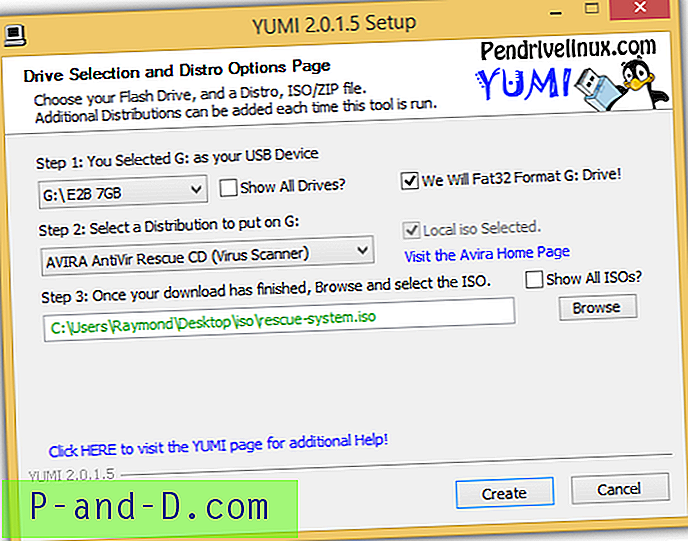
Jei turite ISO, nenurodytą YUMI sąraše, vis tiek galite jį pridėti išbandydami bet kurią iš paskutinių 3 parinkčių, pateiktų skiltyje „Neįtraukiami įleidžiamieji ISO“. Taip pat galite pašalinti atskirus įdiegtus ISO per USB, pažymėdami žymės langelį „Žiūrėti arba pašalinti įdiegtus distrus“.
Atsisiųsti YUMI
3. „ MultiBootUSB“
„MultiBootUSB“ yra dar viena nemokama ir atviro kodo programa, kuri gali įdiegti kelis distros į USB atmintinę. Skirtingai nei SARDU ir YUMI, „MultiBootUSB“ nėra su atsisiuntimo priemone ar su nuorodų duomenų baze, skirta atsisiųsti ISO failus, tačiau tai leidžia jums pridėti visus ISO failus iš savo kompiuterio. Negalite pasirinkti kelių ISO failų vienu metu ir turėsite juos pridėti po vieną.
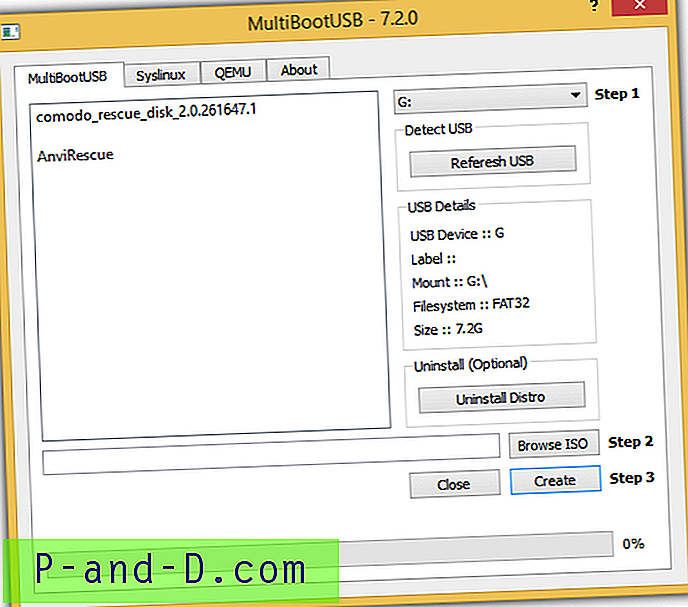
Atminkite, kad „Syslinux“ automatiškai įdiegiama ir sukonfigūruojama pridėjus ISO į USB diską. Galite išbandyti atsisiųstą ISO ar net įkrovos USB, kurį sukūrėte skirtuke „QEMU“. Tiesiog pasirinkite norimą RAM ir spustelėkite mygtuką Boot ISO / USB.
Atsisiųskite „MultiBootUSB“
4. „ WinSetupFromUSB“
Nors šio įrankio pavadinimas suponuoja, kad jis naudojamas kuriant „Windows“ sąranką iš USB, jis taip pat gali palaikyti „multiboot Linux“ ar kitų „Grub4dos“ suderinamų ISO failų kūrimą. „WinSetupFromUSB“ yra 3 skirtingi įrankiai, skirti formatuoti jūsų USB atmintinę, kuri yra „FbinstTool“, „BOOTICE“ ir „RMPrepUSB“. Jei net neįsivaizduojate, kurį naudoti, tiesiog pažymėkite žymimąjį laukelį „Automatiškai formatuokite jį su„ FBinst ““ ir naudokite numatytuosius nustatymus. Tada įjunkite žymimąjį laukelį „Linux ISO / Kiti„ Grub4dos “suderinami ISO“ ir pažymėkite ISO, kurį norite integruoti į kelių įkrovų USB.
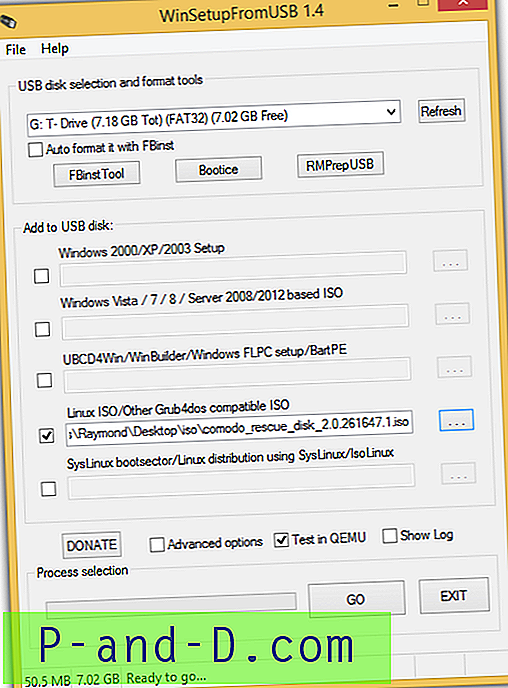
Panašiai kaip „MultiBootUSB“, ISO failai turi būti pridedami prie USB po vieną. Taip pat yra galimybė išbandyti USB jungtį QEMU. Oficiali „WinSetupFromUSB“ svetainė rodo, kad ji gali palaikyti iki 17 skirtingų antivirusinių gelbėjimo diskų.
Atsisiųskite „WinSetupFromUSB“
5. „ Easy2Boot“
„Easy2Boot“ yra naujas šalutinis „RMPrepUSB“ kūrėjų projektas, skirtas sukurti daugialypį USB jungtį. Čia nėra gražiai atrodančios ar prašmatniai veikiančios grafinės vartotojo sąsajos, todėl reikia atlikti kelis rankinius veiksmus, susijusius su failų diegimu, išgavimu ir kopijavimu. Laimei, nereikia redaguoti jokių įkrovos įkėlėjų konfigūracijos failų. Štai keli įkrovos USB, kuriuose yra keli antivirusiniai gelbėjimo diskai, sukūrimo veiksmai.
5a. Atsisiųskite „RMPrepUSB“ ir įdiekite.
5b. Atsisiųskite „Easy2Boot“ ZIP failą ir ištraukite. Yra 2 „Easy2Boot“ failų tipai, vienas su (DPMS) „Driver Pack Mass Storage“, o kitas be jo. Jei nesate tikri, paprasčiausiai atsisiųskite jį su DPMS.
5c. Įdėkite USB atmintinę, kurioje norite įdiegti antivirusinius gelbėjimo diskus.
5d. Eikite į aplanką, kuriame išskleidėte „Easy2Boot“, ir eikite į _ISO / docs / Make_E2B_USB_Drive.
5e. Dešiniuoju pelės mygtuku spustelėkite failą „Make_E2B_USB_Drive.bat“ ir pasirinkite „Vykdyti kaip administratorių“.
5f. Turėsite įvesti aptikto USB atmintinės disko numerį (NE raidę) ir paspausti Enter. Mūsų atveju tai yra numeris 1 .
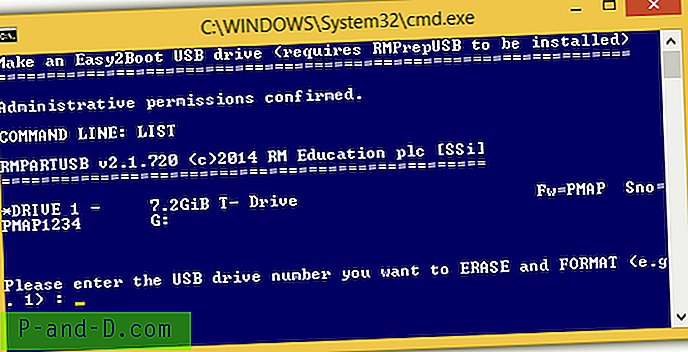
5g. Dabar paketinis failas įspės jus, kad jis suformatuos jūsų nurodytą diską. Paspauskite Y ir ENTER.
5h. Dabar jūsų paklaus, ar norite formatuoti diską kaip FAT32 ar NTFS. Jei ISO failų dydis viršija 4 GB, tada rinkitės NTFS, kitu atveju - FAT32. Paspauskite F, jei norite FAT32, arba N, jei norite naudoti NTFS, tada paspauskite „Enter“.
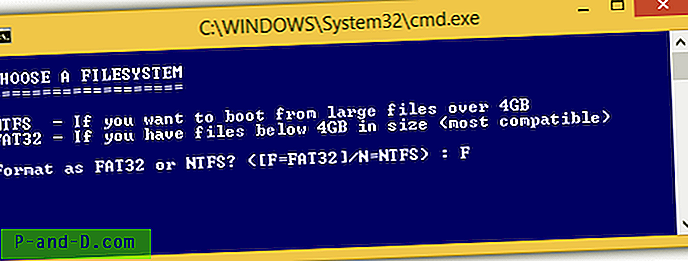
5i. Spustelėkite mygtuką Gerai, kad patvirtintumėte formatą. Kai formatas bus baigtas, paketinis failas automatiškai nukopijuos „Easy2Boot“ failus į „Flash“ įrenginį ir įdiegs „Grub4dos“. Baigę paspauskite bet kurį mygtuką, kad uždarytumėte komandų eilutę.
5j. Paskutinis jūsų veiksmas yra rankiniu būdu nukopijuoti antivirusinės programos „USB“ gelbėjimo disko failus į savo „multiboot“ USB atmintinę. Jei norite gauti antivirusinį gelbėjimo diską, nukopijuokite juos į X: \ _ ISO \ ANTIVIRUS, pakeisdami X: \ USB atmintinės disko raide.
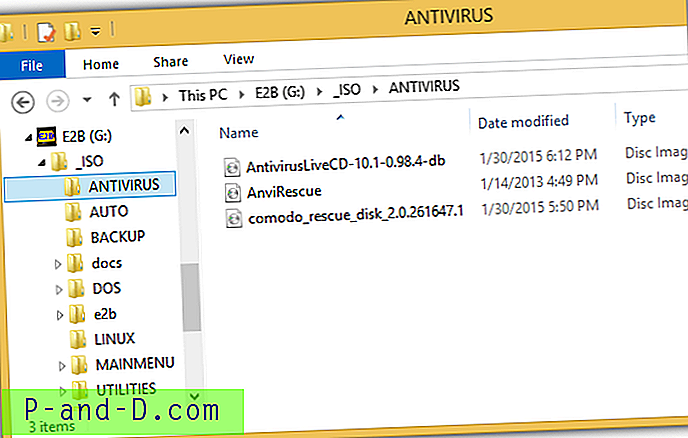
6. „ XBoot“
„XBoot“ yra senesnis daugiabučio įkrovimo USB kūrimo įrankis, paskutinį kartą atnaujintas 2011 m. Tiesiog vilkite ir upuść ISO failus į programą, o atpažintas ISO bus automatiškai suskirstytas į kategorijas. Jei neatpažinsite ISO failų, jūsų paprašys juos identifikuoti iš sąrašo ir, jei nerandate tinkamo, tiesiog pasirinkite pirmąją parinktį, kuri yra „Pridėti naudojant„ Grub4dos ISO “vaizdo emuliaciją“.
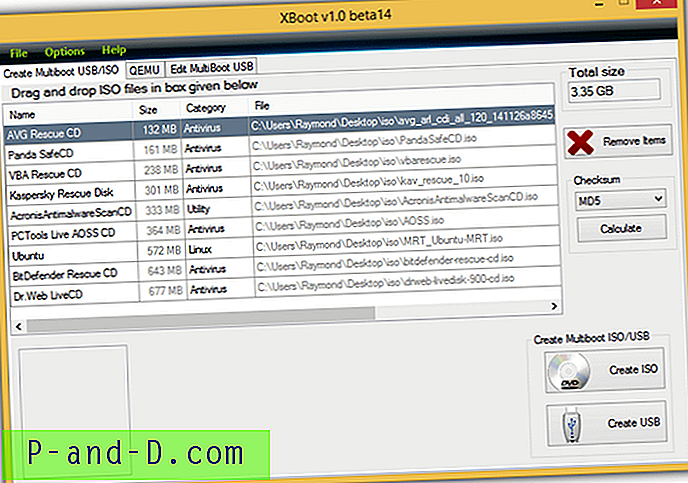
Kadangi „XBoot“ kurį laiką nebuvo atnaujintas, identifikuotų ISO sąrašas taip pat yra gana mažas. USB įkrovimas naudojant QEMU neveikė, kai jį išbandėme „Windows 8.1“, tačiau jis galėjo paleisti ISO failą. Skirtukas Redaguoti „MultiBoot USB“ leidžia jums iš naujo įdiegti „Syslinux“ arba „Grub4dos“ įkrovos tvarkyklę.
Atsisiųskite „XBoot“
Papildomos pastabos : nors kai kurie aukščiau išvardyti įrankiai gali įdiegti kelis antivirusinius gelbėjimo diskus į vieną USB atmintinę, tai nebūtinai reiškia, kad visi jie gali veikti be problemų. Todėl svarbu išbandyti kiekvieną antivirusinį gelbėjimo diską, sukūrus daugkartinio įkrovos USB atmintinę.





